Wenn du als Redakteur mit Adobe InCopy CC arbeitest, ist der Prozess der Datenrückgabe an die Grafikabteilung entscheidend für einen reibungslosen Workflow. In dieser Anleitung zeige ich dir, wie du deine bearbeiteten Texte sicher verpacken (Datenverpackung) und zurückgeben kannst. Du erfährst, wie du deine Dateien auscheckst, bearbeitest und sie schließlich als Paket an die Grafiker zurücksendest. Diese Schritte sind besonders wichtig, wenn Redaktion und Grafik nicht im selben Büro sind.
Wichtigste Erkenntnisse
- Die Arbeit mit dem InCopy Aufgabenordner erleichtert die Handhabung von Projekten.
- Beim Auschecken und Einchecken von Dateien ist es wichtig, alle Änderungen zu speichern.
- Es gibt verschiedene Möglichkeiten, die Daten in InDesign oder an einen anderen Redakteur weiterzuleiten.
- Die Ordnung der Dateien im Aufgabenordner ist entscheidend für eine klare Kommunikation im Workflow.
Schritt-für-Schritt-Anleitung
Um deine Aufgaben in InCopy effizient zu verwalten und die Daten korrekt zurückzugeben, folge den nachstehenden Schritten:
1. Aufgabenordner öffnen
Bevor du mit der Bearbeitung deiner Daten beginnst, stelle sicher, dass du im richtigen Aufgabenordner arbeitest. Wenn du dein Paket öffnest, wird automatisch ein InCopy Aufgabenordner erstellt. Dieser befindet sich in deinem Dokumente-Ordner.
2. Daten auschecken
Um an den Dokumenten zu arbeiten, musst du zuerst die entsprechenden Elemente auschecken. Wenn du bereits etwas ausgecheckt hast, musst du es einchecken, bevor du fortfahren kannst. Überprüfe den Status der Dateien, um sicherzustellen, dass alles bereit ist.
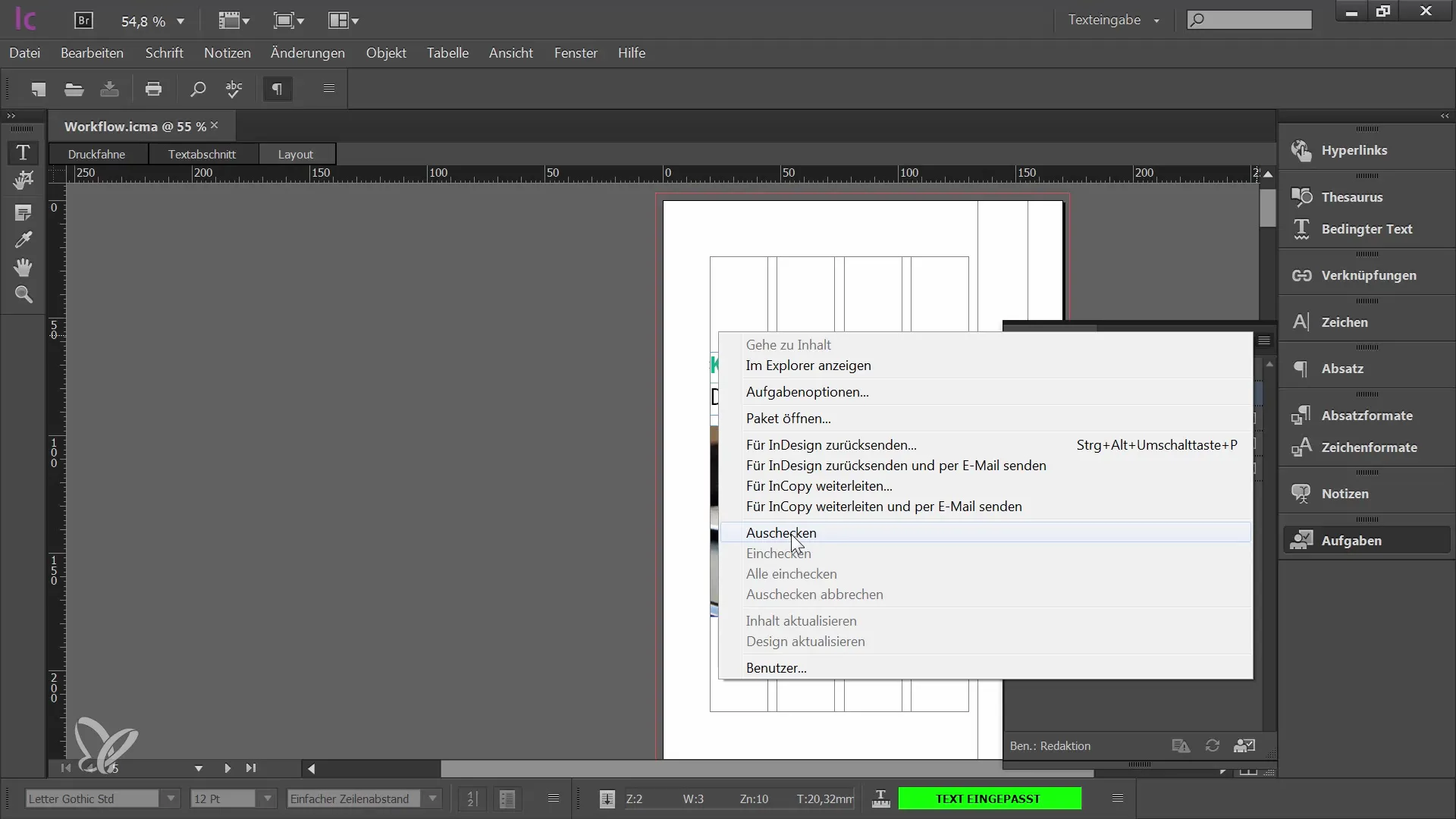
3. Daten bearbeiten
Jetzt kannst du mit der Bearbeitung beginnen. Du hast Zugriff auf die Inhalte, die du benötigst. Ob du Text bearbeitest oder Elemente löschst, dieser Schritt ist wichtig, um sicherzustellen, dass alles aktuell ist.
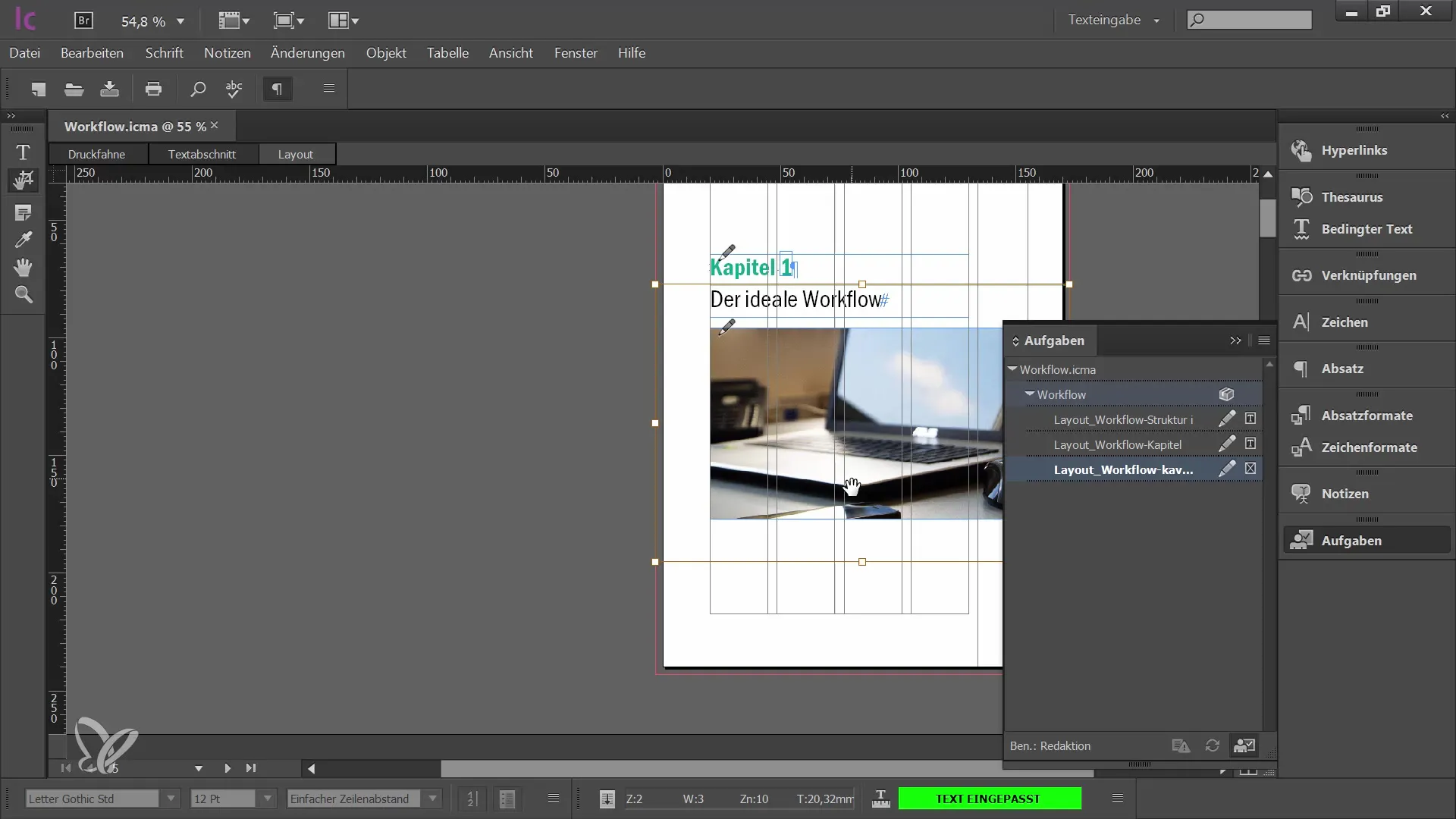
4. Änderungen einchecken
Sobald du mit der Bearbeitung fertig bist, ist es an der Zeit, alle Änderungen einzuchecken. Dies stellt sicher, dass die Grafiker die neuesten Versionen deiner Dokumente erhalten. Achte darauf, dass du nichts vergisst, bevor du den nächsten Schritt machst.
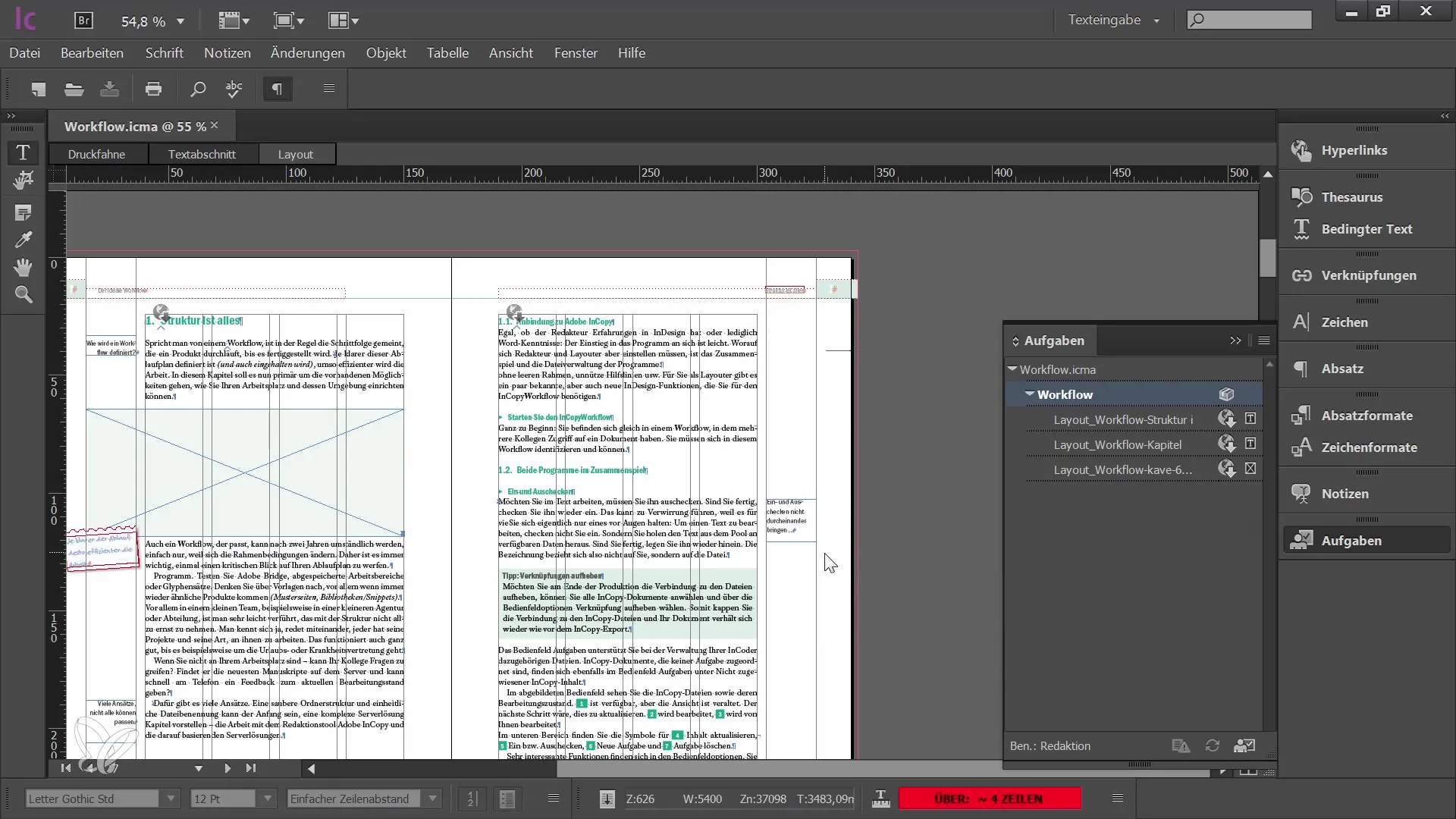
5. Daten verpacken und weiterleiten
Jetzt hast du die Möglichkeit, die bearbeiteten Daten entweder an InDesign zurückzusenden oder an einen weiteren Redakteur in InCopy weiterzuleiten. Wähle die für deinen Workflow passende Option.
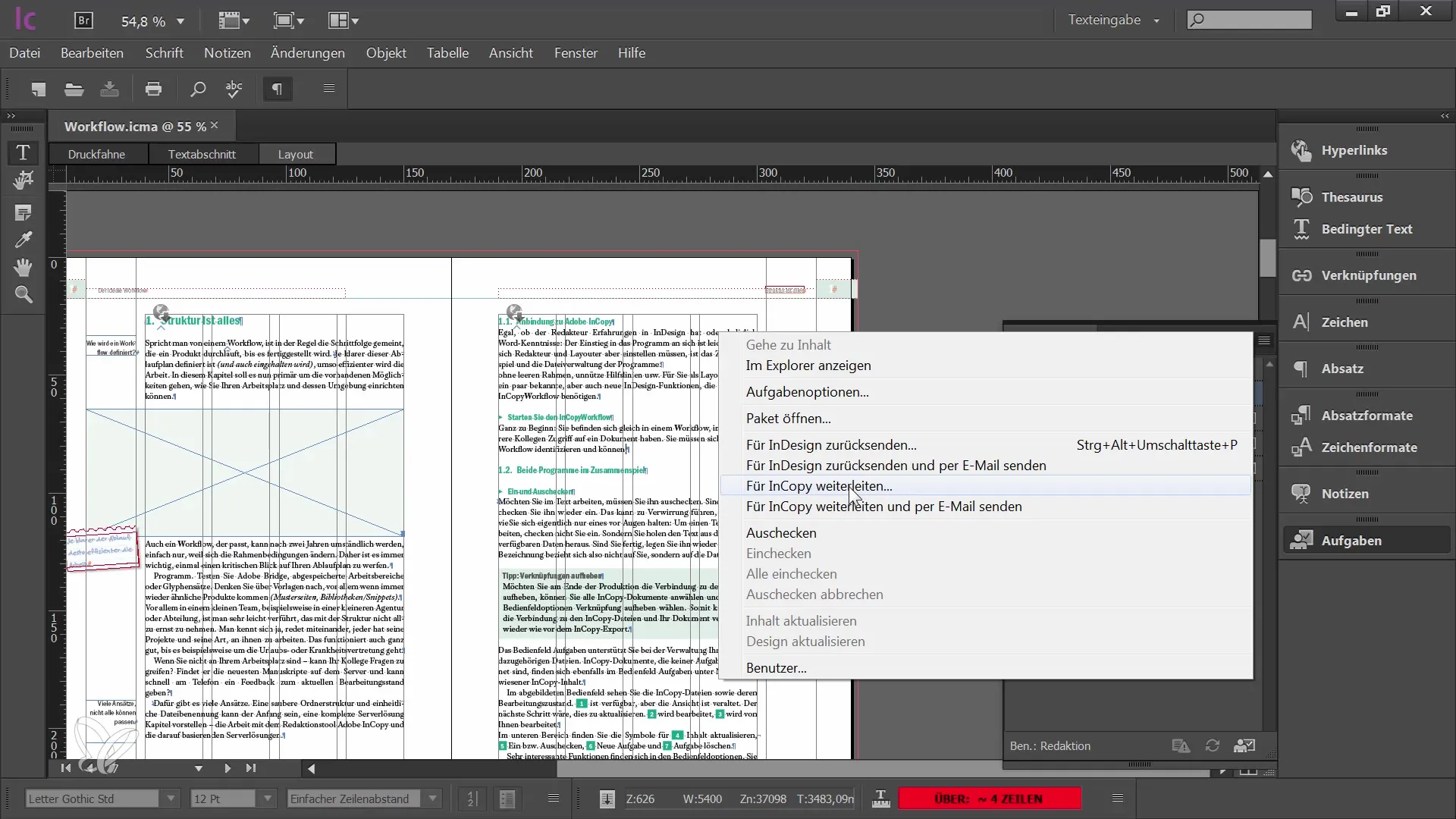
6. Daten speichern
Falls du dich entscheidest, die Daten an InDesign zurückzugeben, speichere die Datei an einem geeigneten Ort. Das ist besonders wichtig, wenn du die Datei per E-Mail zurücksendest.
7. E-Mail-Versand der Daten
Beantworte die E-Mail, über die du die Datei erhalten hast, und hänge das InCopy-Paket an. Stelle sicher, dass du das richtige Format verwendest, damit dein Grafiker die Datei problemlos öffnen kann.
8. Aufgabendatei aufräumen
Nachdem du dein Paket zurückgeschickt hast, kannst du überlegen, die Aufgabenordner zu bereinigen, um mögliche Verwirrung bei der nächsten Bearbeitung zu vermeiden. Wenn du das Paket vom Grafiker zurückbekommst, könnten sonst Überschneidungen bei den Dateinamen auftreten.
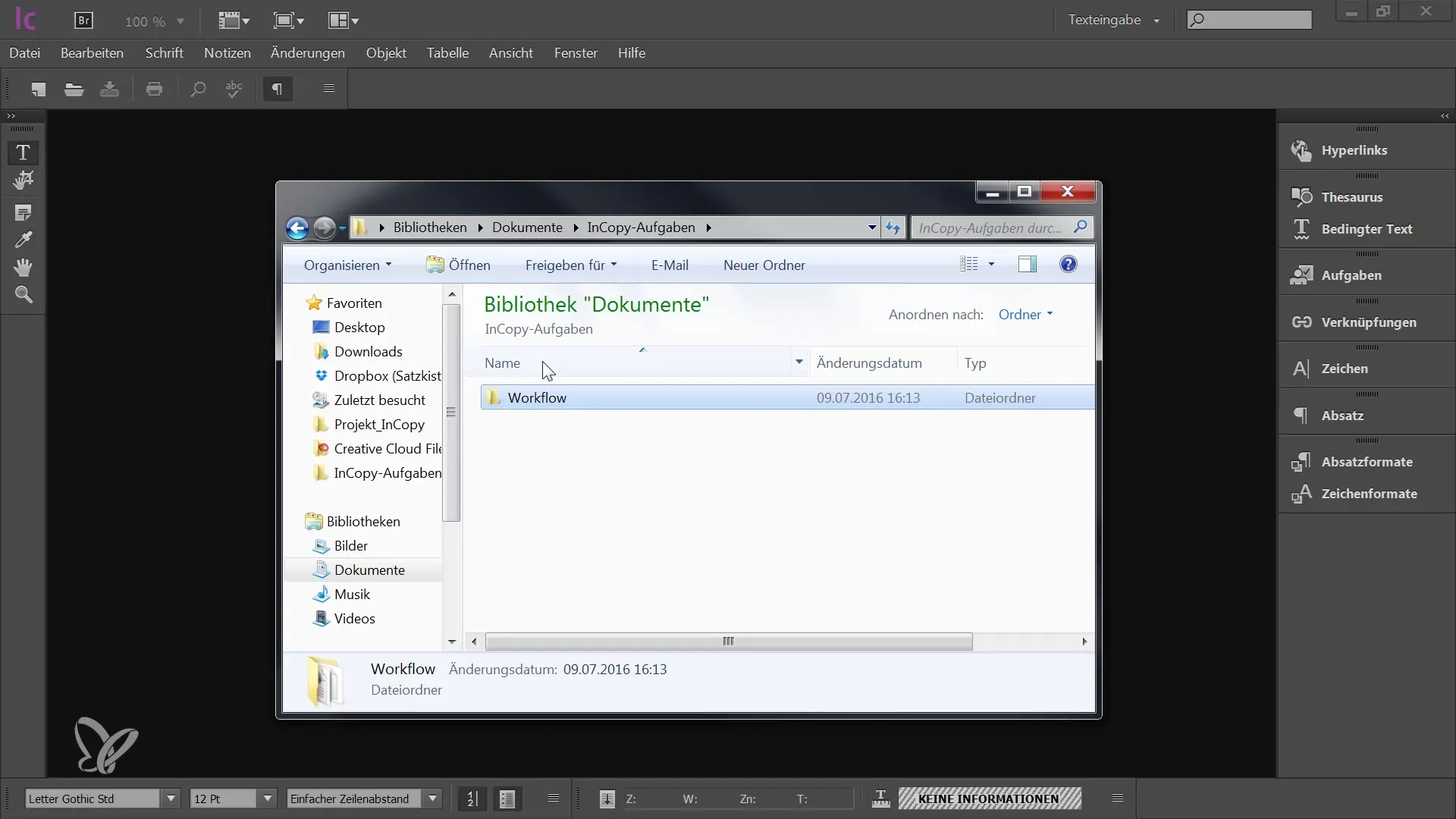
9. Ordnung herstellen
Es empfiehlt sich, entweder gleich beim Verschicken des Pakets oder beim Empfang des neuen Pakets einen Backup-Ordner zu erstellen, in den du die alten Dateien verschieben kannst. Dadurch verhinderst du, dass alte Dateien mit den neuen durcheinanderkommen.
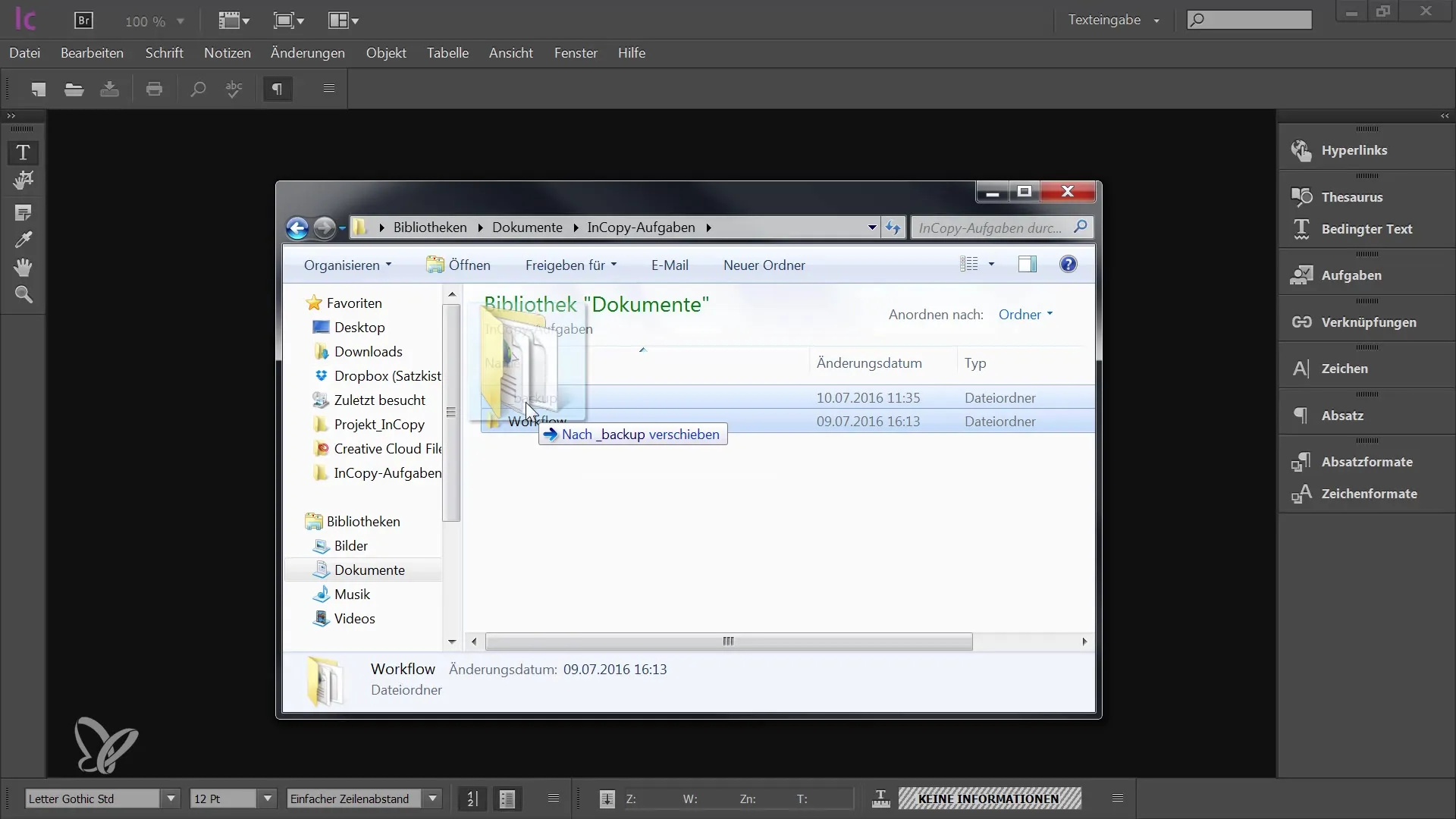
Zusammenfassung
In dieser Anleitung hast du gelernt, wie du deine bearbeiteten Dateien in Adobe InCopy CC professionell verpackst und zurückgibst. Der Prozess umfasst das Auschecken, Bearbeiten und Einchecken der Inhalte sowie die korrekte Übergabe an die Grafikabteilung. Diese Schritte sind entscheidend, um einen effizienten Workflow sicherzustellen und Missverständnisse zu vermeiden.
Häufig gestellte Fragen
Wie checke ich eine Datei in InCopy aus?Um eine Datei in InCopy auszuchecken, wähle die entsprechende Datei aus und klicke dann auf die Schaltfläche „Auschecken“ in der Benutzeroberfläche.
Was mache ich, wenn ich die Datei versehentlich nicht einchecke?Wenn du vergessen hast, eine Datei einzuchecken, kannst du jederzeit zurückkehren und die Änderungen nachholen, bevor das Paket weitergegeben wird.
Wie kann ich sicherstellen, dass meine Datei das richtige Format hat?Überprüfe den Dateityp, bevor du ihn speicherst oder versendest. InDesign-Pakete verwenden das IDAP-Format.
Warum ist es wichtig, die Aufgabendatei zu löschen?Um Verwirrung mit alten Dateinamen zu vermeiden, ist es wichtig, alte Aufgabendateien zu löschen oder in einen Backup-Ordner zu verschieben.
Welches Format sollte ich verwenden, wenn ich Daten zurücksendet?Die Daten sollten im IDAP-Format (InDesign Paket) zurück, damit dein Grafiker sie problemlos öffnen und verwenden kann.


